
In diesem Tutorial zeigen wir Ihnen, wie Sie CodeIgniter unter Debian 10 installieren. Für diejenigen unter Ihnen, die es nicht wussten, CodeIgniter ist ein Open-Source-Anwendungsentwicklungs-Framework zum Erstellen von Websites mit PHP . Es ist ein sehr leistungsfähiges Framework, mit dem Sie auf einfache Weise voll funktionsfähige Webanwendungen erstellen können. CodeIgniter bietet eine Reihe nützlicher Bibliotheken, mit denen verschiedene Vorgänge wie das Senden von E-Mails, das Hochladen von Dateien, das Verwalten von Sitzungen usw. durchgeführt werden können. Leicht, aber leistungsstark, ermöglicht CodeIgniter Entwickler können ihre Anwendungen viel schneller schreiben.
Dieser Artikel geht davon aus, dass Sie zumindest über Grundkenntnisse in Linux verfügen, wissen, wie man die Shell verwendet, und vor allem, dass Sie Ihre Website auf Ihrem eigenen VPS hosten. Die Installation ist recht einfach und setzt Sie voraus im Root-Konto ausgeführt werden, wenn nicht, müssen Sie möglicherweise 'sudo hinzufügen ‘ zu den Befehlen, um Root-Rechte zu erhalten. Ich zeige Ihnen Schritt für Schritt die Installation des CodeIgniter auf einem Debian 10 (Buster).
Voraussetzungen
- Ein Server, auf dem eines der folgenden Betriebssysteme ausgeführt wird:Debian 10 (Buster).
- Es wird empfohlen, dass Sie eine neue Betriebssysteminstallation verwenden, um potenziellen Problemen vorzubeugen.
- Ein
non-root sudo useroder Zugriff auf denroot user. Wir empfehlen, alsnon-root sudo userzu agieren , da Sie Ihr System beschädigen können, wenn Sie als Root nicht aufpassen.
Installieren Sie CodeIgniter auf Debian 10 Buster
Schritt 1. Bevor Sie das folgende Tutorial ausführen, ist es wichtig, sicherzustellen, dass Ihr System auf dem neuesten Stand ist, indem Sie das folgende apt ausführen Befehle im Terminal:
sudo apt update
Schritt 2. Installation des LAMP-Stacks.
Ein Debian 10 LAMP-Server ist erforderlich. Wenn Sie LAMP nicht installiert haben, lesen Sie bitte unser vorheriges Tutorial zur Installation von LAMP Server auf Debian 10.
Schritt 3. Datenbank für CodeIgniter konfigurieren.
Standardmäßig ist MariaDB nicht gehärtet. Sie können MariaDB mit mysql_secure_installation sichern Skript. Sie sollten jeden Schritt sorgfältig lesen und befolgen, der ein Root-Passwort festlegt, anonyme Benutzer entfernt, eine Remote-Root-Anmeldung verhindert und die Testdatenbank und den Zugriff auf die sichere MariaDB entfernt.
mysql_secure_installation
Konfiguriere es so:
- Set root password? [Y/n] y - Remove anonymous users? [Y/n] y - Disallow root login remotely? [Y/n] y - Remove test database and access to it? [Y/n] y - Reload privilege tables now? [Y/n] y
Als Nächstes müssen wir uns bei der MariaDB-Konsole anmelden und eine Datenbank für CodeIgniter erstellen. Führen Sie den folgenden Befehl aus:
mysql -u root -p
Dadurch werden Sie zur Eingabe eines Passworts aufgefordert, geben Sie also Ihr MariaDB-Root-Passwort ein und drücken Sie die Eingabetaste. Sobald Sie sich bei Ihrem Datenbankserver angemeldet haben, müssen Sie eine Datenbank für erstellen CodeIgniter-Installation:
MariaDB [(none)]> CREATE DATABASE codeigniter4; MariaDB [(none)]> GRANT USER 'dbuser'@'localhost' IDENTIFIED BY 'your_stronge_passwd'; MariaDB [(none)]> GRANT ALL ON codeigniter4.* to 'dbuser'@'localhost'; MariaDB [(none)]> FLUSH PRIVILEGES; MariaDB [(none)]> quit
Schritt 4. CodeIgniter unter Debian 10 installieren.
Jetzt laden wir die neueste Version von CodeIgniter von der Github-Seite herunter:
wget https://github.com/bcit-ci/CodeIgniter/archive/3.1.11.zip unzip 3.1.11.zip mv CodeIgniter-3.1.11 /var/www/codeigniter
Ändern Sie als Nächstes das Verzeichnis in /var/www/codeigniter und bearbeiten Sie die Datenbankkonfigurationsdatei:
cd /var/www/codeigniter nano application/config/database.php
Fügen Sie die folgenden Dateien hinzu:
$db['default'] = array( 'dsn' => '', 'hostname' => 'localhost', 'username' => 'dbuser', 'password' => 'your_stronge_passwd', 'database' => 'codeigniter4', 'dbdriver' => 'mysqli', 'dbprefix' => '',
Speichern und schließen Sie die Datei, bearbeiten Sie dann die Datei config.php und definieren Sie Ihre Anwendungs-URL:
nano application/config/config.php
Ändern Sie die folgende Zeile mit Ihrem Domainnamen:
$config['base_url'] = 'codeigniter.idroot.us';
Geben Sie dann mit dem folgenden Befehl die ordnungsgemäße Eigentümerschaft und Berechtigung:
chown -R www-data:www-data /var/www/codeigniter chmod -R 755 /var/www/codeigniter
Schritt 5. Apache für CodeIgniter konfigurieren.
Nun erstellen wir eine Konfigurationsdatei für den virtuellen Apache-Host, um die CodeIgniter-Anwendung zu bedienen:
nano /etc/apache2/sites-available/codeigniter.conf
Fügen Sie die folgenden Zeilen hinzu:
<VirtualHost *:80> ServerName codeigniter.idroot.us ServerAdmin [email protected] DocumentRoot /var/www/codeigniter ErrorLog /var/log/apache2/codeigniter-error_log CustomLog /var/log/apache2/codeigniter-access_log combined <Directory /var/www/codeigniter> Require all granted </Directory> </VirtualHost>
Jetzt können wir den Apache-Webserver neu starten, damit die Änderungen wirksam werden:
sudo a2ensite codeigniter.conf sudo a2enmod rewrite sudo systemctl restart apache2.service
Schritt 8. Zugriff auf CodeIgniter unter Debian.
CodeIgniter ist standardmäßig auf HTTP-Port 80 verfügbar. Öffnen Sie Ihren bevorzugten Browser und navigieren Sie zu http://codeigniter.idroot.us und führen Sie die erforderlichen Schritte aus, um die Installation abzuschließen. Wenn Sie eine Firewall verwenden, öffnen Sie bitte Port 80, um den Zugriff auf das Control Panel zu ermöglichen. Sie sollten Ihre CodeIgniter-Anwendung auf dem folgenden Bildschirm sehen:
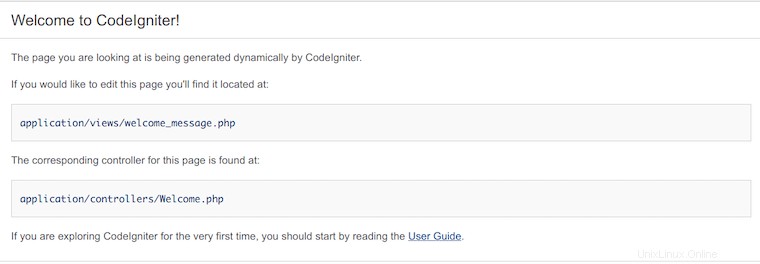
Herzlichen Glückwunsch! Sie haben CodeIgniter erfolgreich installiert. Vielen Dank, dass Sie dieses Tutorial zur Installation der neuesten Version von CodeIgniter auf dem Debian-System verwendet haben. Für zusätzliche Hilfe oder nützliche Informationen empfehlen wir Ihnen, den offiziellen CodeIgniter zu überprüfen Webseite.